怎么在手机设置显示农历,在现代社会的生活中,手机已经成为了我们生活中不可或缺的一部分,而在手机的设置中,我们可以根据自己的需求来个性化调整各种功能。其中苹果iPhone手机的日历功能让我们可以方便地管理和查看时间安排。有些人可能对于农历的使用更加习惯和熟悉,希望在手机日历中显示农历日期。如何在苹果iPhone手机中设置显示农历呢?在本文中我们将详细介绍这一设置的方法,帮助大家轻松实现手机显示农历的需求。
苹果iPhone日历怎么设置显示农历
步骤如下:
1.首先,我们需要准备一部手机。然后我们打开手机,在手机的主页上我们找到“设置”,点击进入。
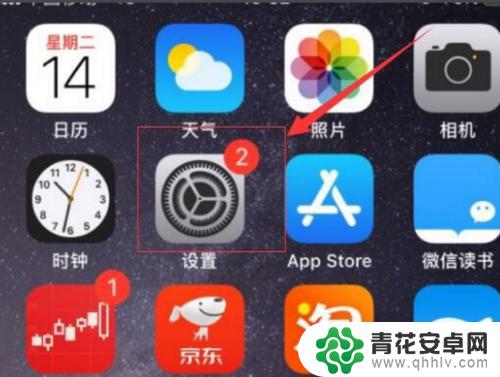
2.我们点击进入设置之后,在手机显示的设置的界面中。我们可以看到有“日历”选项,然后点击进入。
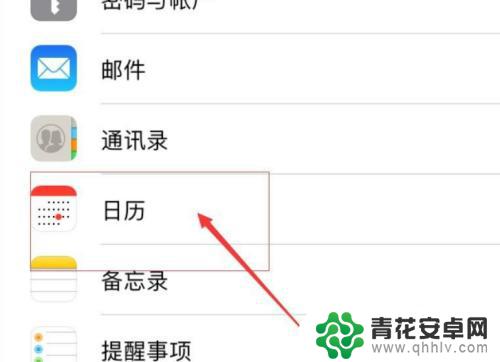
3.我们进入“日历”之后,在手机显示的日历的界面中,我们找到“其他历法”,然后点击进入。
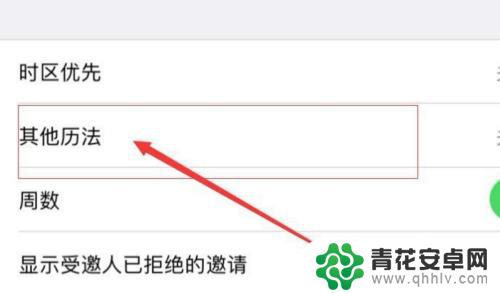
4.接着,在进入的其他历法界面中。可以看到有很多不同的历法,这里选择需要显示的历法“农历”,开启农历就可以。
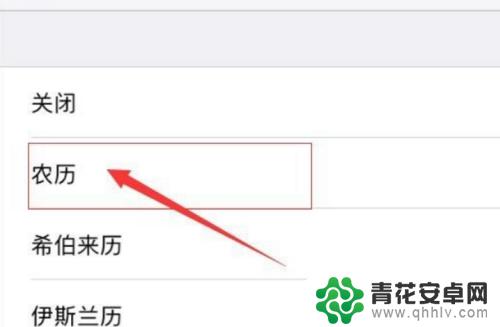
以上就是如何在手机设置中显示农历的全部内容,如果您有需要,可以按照小编的步骤进行操作,希望对大家有所帮助。










